 软件星级:3分
软件星级:3分
XMind ZEN 2020是一款思维导图软件,用户可以使用这款软件来绘制流程图,非常的方便,小编今天为大家带来的是免安装的破解版,有需要的朋友欢迎在WWW.11684.COM 下载。
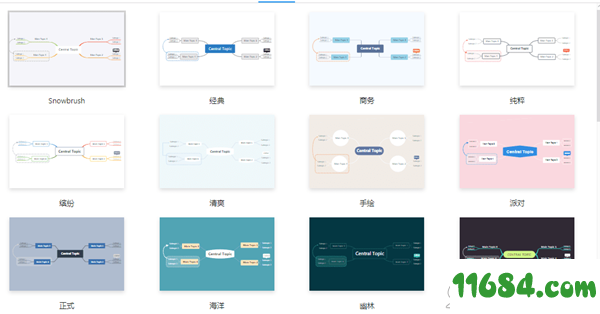
不用安装解压直接运行就好了
不用注册点击跳过就行了
1. 提升单个订阅可在 5 台 Mac/PC,以及 5 台 iOS 或安卓移动设备上激活;
2. 修复了在外框上插入联系会崩溃的问题;
3. 修复了插入本地图片后导出的 Word 在打开时出错的问题;
4. 修复了大纲模式一些崩溃的问题;
5. 修复了部分其他已知问题。
一、怎么快速创建思维导图?
1、点击左上角"文件"中选择"新建",然后自定义挑选思维导图模板;
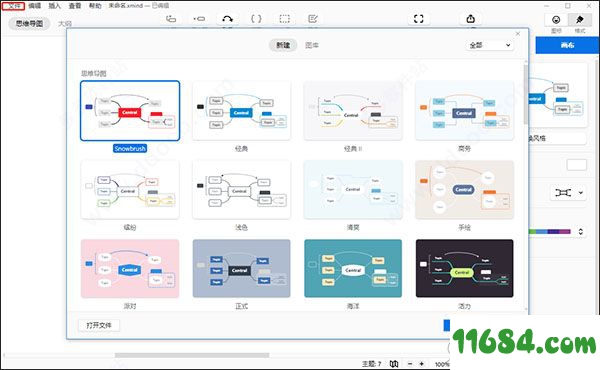
2、双击可以更改主题的名称,使用Enter键可以添加同级主题、使用Tab键添加子主题、使用Delete键删除不需要的主题。

3、主题添加完成之后,我们通过上方的快捷菜单,我们可以添加联系,概要,笔记等;
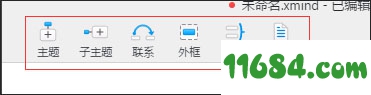
4、也可以使用上方的图标,添加图标到导图中;如果需要修改样式,我们选中主题,点击格式,可以更改字体样式;
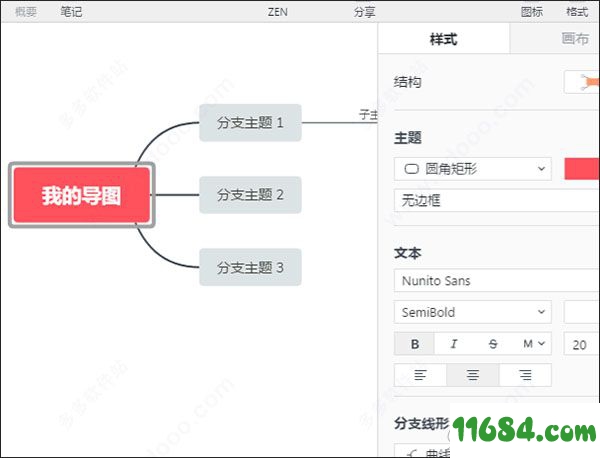
二、怎么导入并使用软件外部的矢量图标?
1、打开电脑,直接进入到我们的思维导图xmind zen软件中,接着新建或者打开一份思维导图文档。
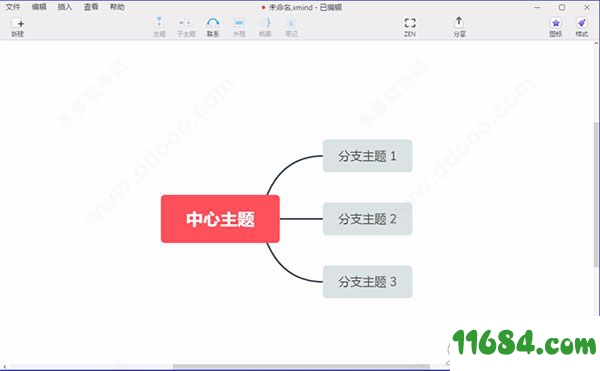
2、我们点击思维导图xmind zen软件右上角的“还原”按钮,将软件的窗口适当变小,接下来在电脑上找到我们要插入的矢量图标。
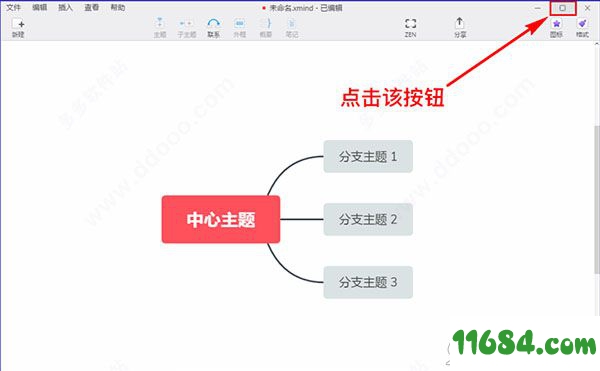
3、在电脑上找到图标后,我们选中要插入到xmind zen软件中的图标,然后按住鼠标左键往xmind zen里拖动。
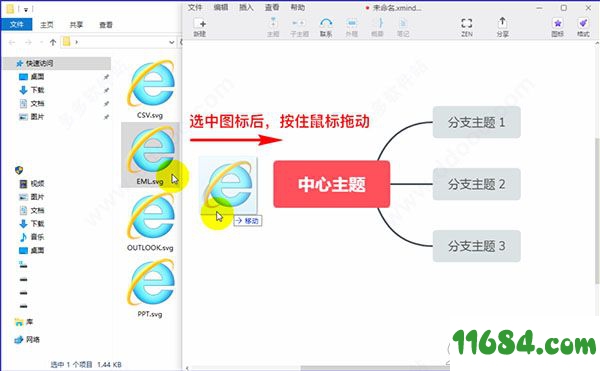
4、拖动到xmind zen之后,我们想要将图标放到那个主题里面,就将图标拖动到哪个主题上即可,拖动到主题上后即可松开鼠标。

5、松开鼠标后,若需要调整插入的图标大小,只需要在主题里选中该图标,然后通过图标周围的控制框来调整图标大小即可。
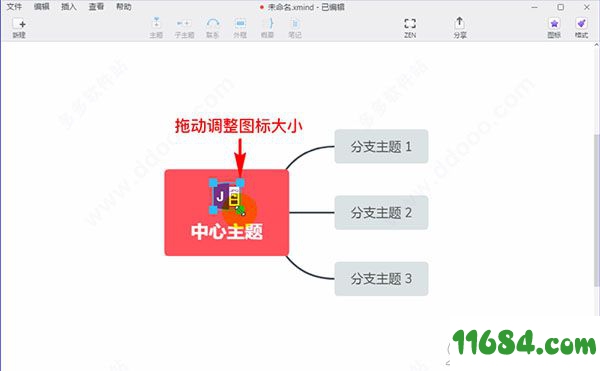
6、如果想要改变图标在主题里面的位置,也只需要选中图标,然后按住鼠标左键在主题里面进行拖动即可。当主题框里面出现蓝色线条时,我们想将图标放置在哪个区域,就将图标拖动到哪个区域即可。